Método 1: Cambio de MAC (“MAC spoofing”)
1. Desinstale Whatsapp de su teléfono o dispositivo. Lo volverá a instalar al concluir el método, pero necesitaras configurarla diferentemente, y la manera más fácil de asegurarte de que podrás hacer eso de manera correcta es desinstalándolo completamente ahora mismo.
2. Obtén el teléfono de su objetivo. Lo necesitarás para dos diferentes pasos a través del proceso, pero esto no debería tardar mucho – usted ya debería poder devolverlo a su blanco antes de que lo empiece a extrañar.
Seguir leyendo «Como hackear cuenta de WhatsApp en iPhone y Teléfono Android»
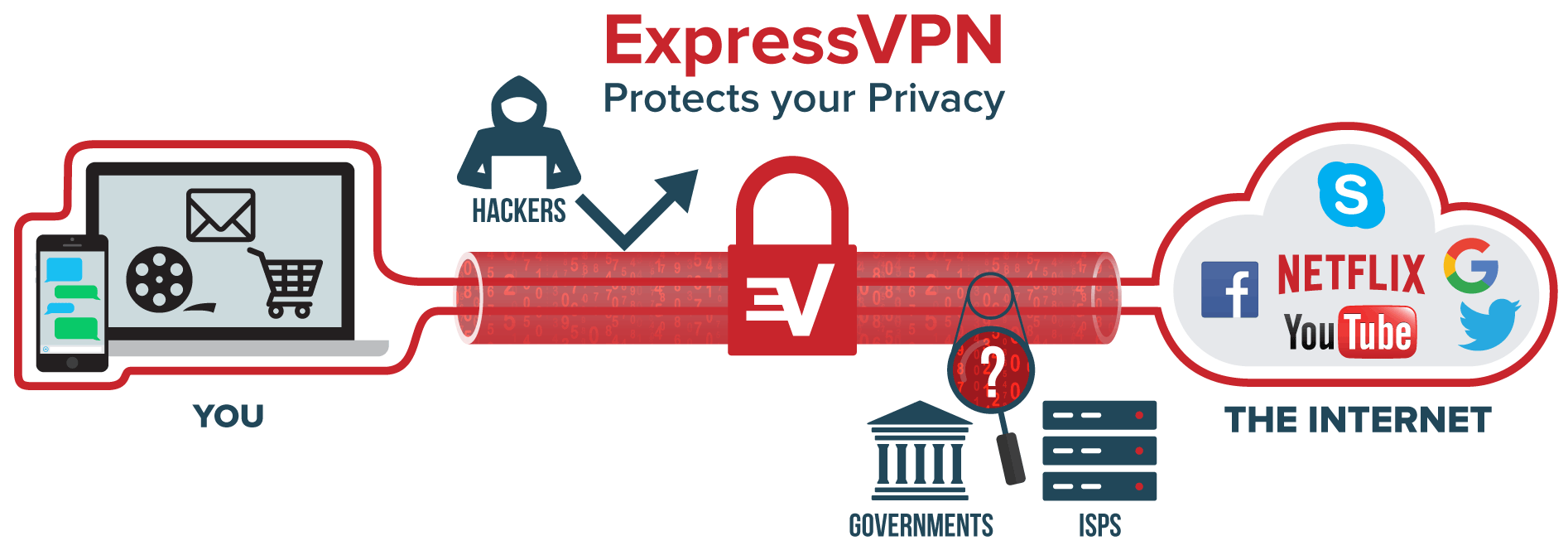
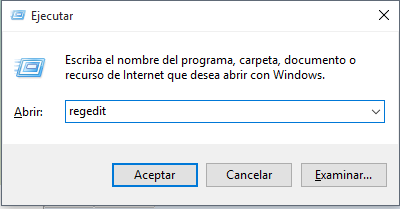
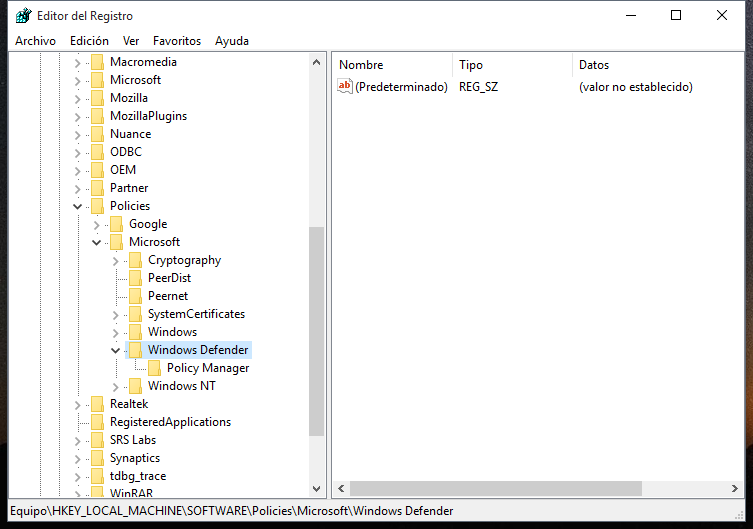
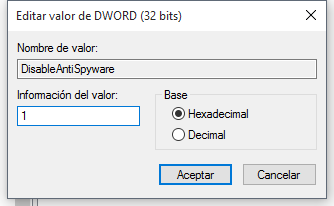
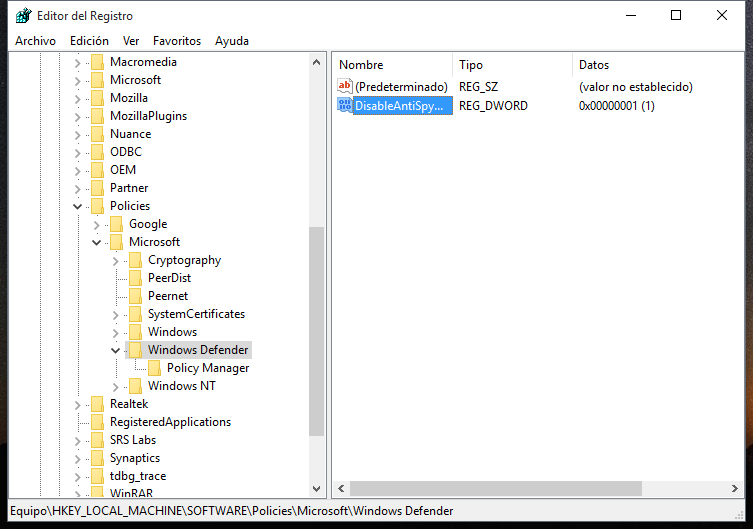
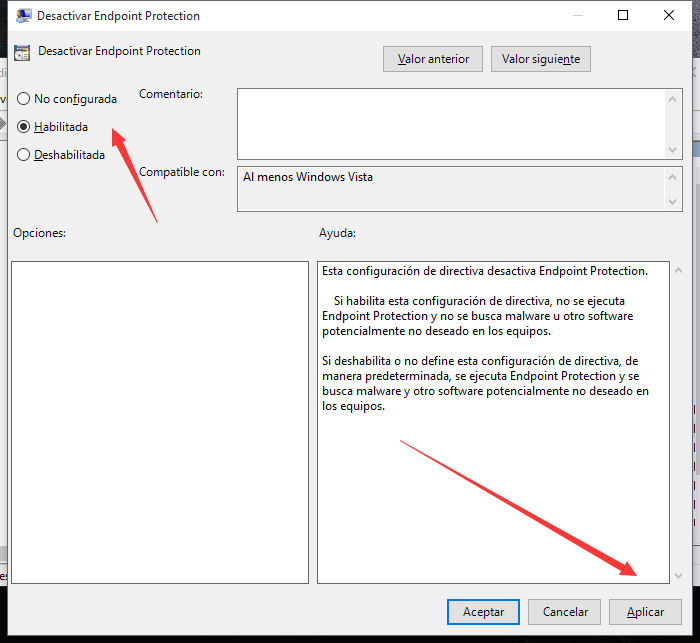
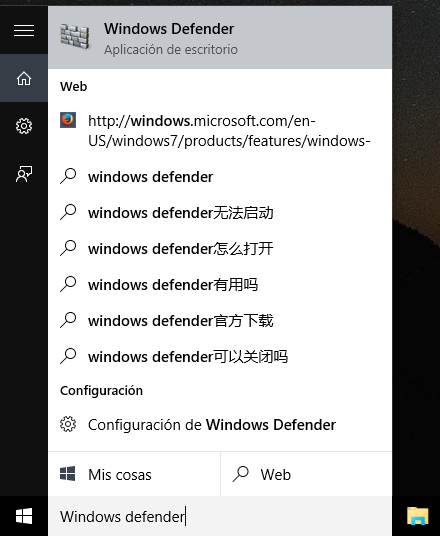
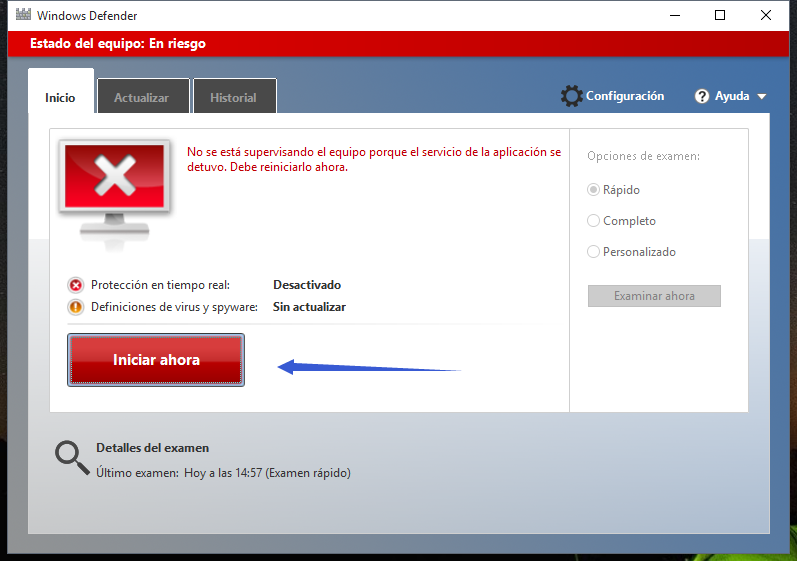
 Hemos de decir, no obstante, que muchos “gamers” funcionan perfectamente utilizando solamente 4GB of RAM, aunque algunos juegos en concreto pueden resultar más exigentes para funcionar fluida y suavemente. Además, con 4GB de RAM, incluso podrás tener problemas de fluidez al tener varias pestañas abiertas a la vez en tu navegador. Si solo dispones de 4GB de RAM deberías de olvidarte de jugar y navegar en internet al mismo tiempo.
Hemos de decir, no obstante, que muchos “gamers” funcionan perfectamente utilizando solamente 4GB of RAM, aunque algunos juegos en concreto pueden resultar más exigentes para funcionar fluida y suavemente. Además, con 4GB de RAM, incluso podrás tener problemas de fluidez al tener varias pestañas abiertas a la vez en tu navegador. Si solo dispones de 4GB de RAM deberías de olvidarte de jugar y navegar en internet al mismo tiempo.